Última actualización el 6 de marzo de 2022 por Rakesh Gupta
Gran idea o pregunta duradera:
- ¿Cómo puede invitar automáticamente a los clientes a un grupo de Chatter?
Objetivos:
Esta publicación de blog nos ayudará a comprender lo siguiente
- Cree un flujo para invitar automáticamente a los clientes a un grupo de chat.
- Use el elemento get para evitar el código duro de Id.
- Comprender cómo usar Flow para crear registros
Pamela Kline trabaja como administradora de sistemas en Universal Containers (UC) . Ha recibido un requisito de la gerencia para invitar automáticamente a nuevos Contactos a un grupo privado de clientes de contenedores universales de Chatter .
Enfoque de Campeón de Automatización (I-do):
Salesforce le brinda la capacidad de abrir el acceso de Chatter a audiencias externas . Un grupo de clientes de Chatter representa un grupo de usuarios (internos, incluidos los clientes) . Es una excelente manera de colaborar con sus clientes y tiene todas las publicaciones y archivos contenidos en su organización de Salesforce . Puede tener varios grupos de Chatter para clientes según los tipos de negocios, la geografía o un solo grupo de Chatter para colaborar con sus clientes . Los clientes tienen acceso limitado a Chatter y solo pueden ver los grupos a los que están invitados e interactuar con los miembros de esos grupos.
Hagamos una pausa de un minuto aquí y entendamos CollaborationInvitation objetos en Salesforce. Este objeto representa una invitación para unirse a Chatter , ya sea directamente oa través de un grupo.
| Nombre del campo | Detalles |
| Correo electrónico de usuario invitado | La dirección de correo electrónico del usuario invitado a unirse a Chatter. |
| ID de entidad compartida | El ID del usuario o grupo asociado con esta invitación. Para invitar a un cliente , establezca SharedEntityId en el ID del CollaborationGroup privado con Permitir clientes activado. |
Para resolver este requisito, utilizaremos el Flujo desencadenado por registro después de guardar . Consulte este artículo para comprender por qué estamos utilizando el flujo desencadenado por registro posterior al guardado para este escenario.
Antes de discutir la solución, permítame mostrarle un diagrama de un flujo de proceso de alto nivel. Dedique unos minutos a repasar el siguiente diagrama de flujo y compréndalo. 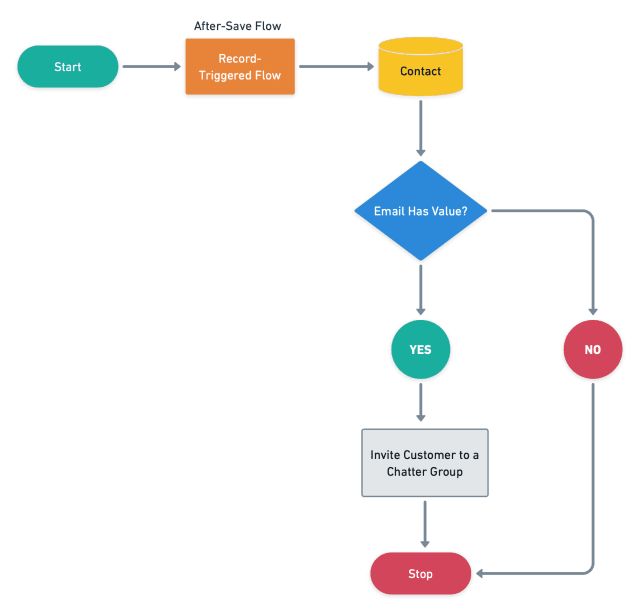
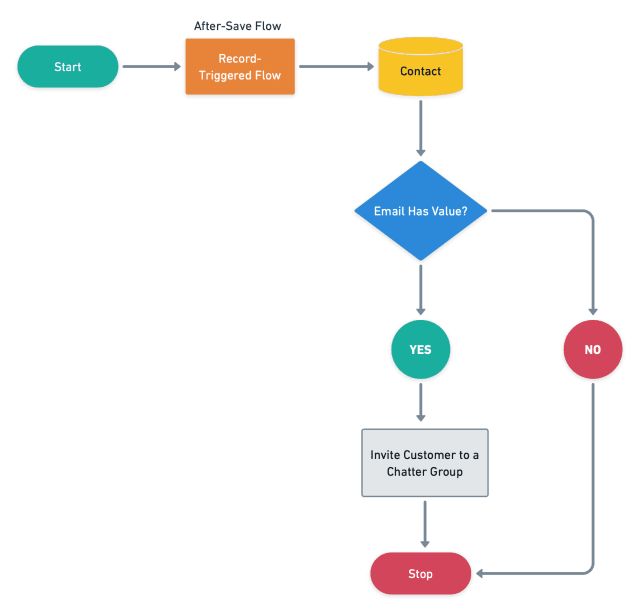 Comencemos a construir este proceso de automatización.
Comencemos a construir este proceso de automatización.Práctica guiada (nosotros hacemos):
Hay 3 pasos para resolver el requisito de negocio de Warren mediante Record-Triggered Flow . Debemos:
- Crear un grupo de chat
- Otorgar permisos del sistema Invitar clientes a Chatter
- Pasos de flujo de Salesforce:
- Definir propiedades de flujo para el flujo desencadenado por registro
- Agregue un elemento de decisión para verificar si el correo electrónico tiene valor
- Agregue un elemento Obtener registros para encontrar el Id. del grupo de chat.
- Agregue un elemento de decisión para verificar si se encontró o no un grupo de chat.
- Agregue un elemento Crear registros para invitar a los clientes a un grupo de chat.
Paso 1: Cree un grupo de Chatter
- Navegue hasta el Iniciador de aplicación y haga clic en Grupos .
- Da clic en el botón Nuevo .
- Nombra el grupo
- Marque la casilla de verificación para Permitir clientes
- Seleccione Privado para el Tipo de acceso .
- Haga clic en Guardar.

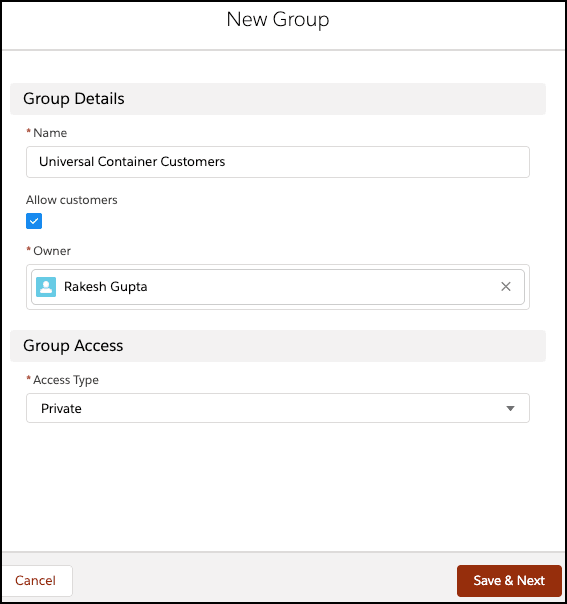
Paso 2: Conceda Invitar a los clientes a Chatter a los usuarios
Ahora otorgue permisos del sistema Invitar clientes a Chatter a los usuarios a través del perfil y el conjunto de permisos. <img data-attachment-id="7635" data-permalink="https://automationchampion.com/2022/03/06/auto-invite-customers-to-a-chatter-group/system-permissions-invite-customers-to-chatter/" data-orig-file="https://i0.wp.com/automationchampion.com/wp-content/uploads/2015/11/system-permissions-invite-customers-to-chatter.png?fit=1004%2C98&ssl=1" data-orig-size="1004,98" data-comments-opened="1" data-image-meta="{"aperture":"0","credit":"","camera":"","caption":"","created_timestamp":"0","copyright":"","focal_length":"0","iso":"0","shutter_speed":"0","title":"","orientation":"0"}" data-image-title="System Permissions – Invite Customers to Chatter" data-image-description="
System Permissions – Invite Customers to Chatter
» data-image-caption=»System Permissions – Invite Customers to Chatter
» data-medium-file=»https://i0.wp.com/automationchampion.com/wp-content/uploads/2015/11/system-permissions-invite-customers-to-chatter.png?fit=300%2C29&ssl=1″ data-large-file=»https://i0.wp.com/automationchampion.com/wp-content/uploads/2015/11/system-permissions-invite-customers-to-chatter.png?fit=640%2C62&ssl=1″ loading=»lazy» class=»aligncenter wp-image-7635 size-full jetpack-lazy-image» src=»https://discover.egafutura.com/wp-content/uploads/2022/03/invitacion-automatica-de-clientes-a-un-grupo-de-chatter-3.png» alt=»Permisos del sistema – Invitar clientes a Chatter» width=»640″ height=»62″ data-recalc-dims=»1″ srcset=»data:image/gif;base64,R0lGODlhAQABAIAAAAAAAP///yH5BAEAAAAALAAAAAABAAEAAAIBRAA7″><img data-attachment-id="7635" data-permalink="https://automationchampion.com/2022/03/06/auto-invite-customers-to-a-chatter-group/system-permissions-invite-customers-to-chatter/" data-orig-file="https://i0.wp.com/automationchampion.com/wp-content/uploads/2015/11/system-permissions-invite-customers-to-chatter.png?fit=1004%2C98&ssl=1" data-orig-size="1004,98" data-comments-opened="1" data-image-meta="{"aperture":"0","credit":"","camera":"","caption":"","created_timestamp":"0","copyright":"","focal_length":"0","iso":"0","shutter_speed":"0","title":"","orientation":"0"}" data-image-title="System Permissions – Invite Customers to Chatter" data-image-description="System Permissions – Invite Customers to Chatter
» data-image-caption=»System Permissions – Invite Customers to Chatter
» data-medium-file=»https://i0.wp.com/automationchampion.com/wp-content/uploads/2015/11/system-permissions-invite-customers-to-chatter.png?fit=300%2C29&ssl=1″ data-large-file=»https://i0.wp.com/automationchampion.com/wp-content/uploads/2015/11/system-permissions-invite-customers-to-chatter.png?fit=640%2C62&ssl=1″ loading=»lazy» class=»aligncenter wp-image-7635 size-full» src=»https://discover.egafutura.com/wp-content/uploads/2022/03/invitacion-automatica-de-clientes-a-un-grupo-de-chatter-4.png» alt=»Permisos del sistema – Invitar clientes a Chatter» width=»640″ height=»62″ data-recalc-dims=»1″>Paso 3.1: Flujo de Salesforce: definir las propiedades del flujo
- Haga clic en Configuración .
- En el cuadro Búsqueda rápida, escriba Flujos .
- Seleccione Flujos y luego haga clic en Nuevo flujo .
- Seleccione el flujo activado por registro y haga clic en Crear y configure el flujo de la siguiente manera:
- Objeto : Contacto
- Activar el flujo cuando : se crea o actualiza un registro
- Establecer criterios de entrada
- Requisitos de condición: Ninguno
- Optimice el flujo para la acción y los registros relacionados
- Haga clic en Listo .

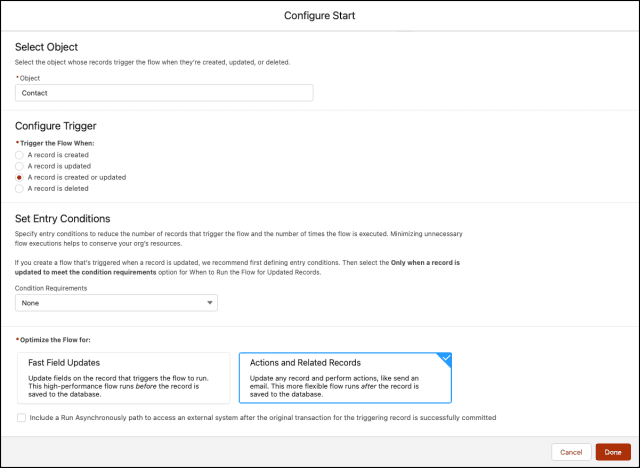
Paso 3.2: Flujo de Salesforce: uso del elemento de decisión para verificar si el correo electrónico tiene valor
Ahora usaremos el elemento Decisión para verificar si el correo electrónico tiene valor.- En Flow Designer, haga clic en el icono + y seleccione el elemento Decisión .
- Introduzca un nombre en el campo Etiqueta ; el nombre de la API se completará automáticamente.
- En Detalles del resultado , ingrese la etiqueta que el nombre de la API se completará automáticamente.
- Requisitos de condición para ejecutar el resultado : se cumplen todas las condiciones (Y)
- Fila 1:
- Recurso: {!$Record.Email}
- Operador: es nulo
- Valor: {!$ConstanteGlobal.Falso}
- Fila 1:
- Cuándo ejecutar el resultado : solo si el registro que activó la ejecución del flujo se actualiza para cumplir con los requisitos de la condición.
- Haga clic en Listo .

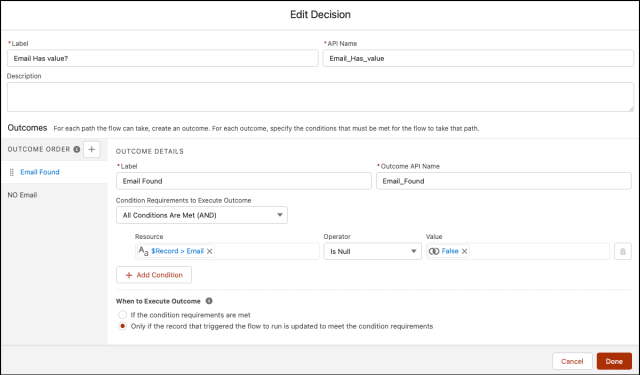
Paso 3.3: Flujo de Salesforce: agregar un elemento Obtener registro para buscar detalles de grupos de Chatter
El siguiente paso es obtener la identificación del grupo de chat. Ahora sigue los pasos a continuación:
- En Flow Designer, haga clic en el icono + y seleccione el elemento Obtener registros .
- Introduzca un nombre en el campo Etiqueta ; el nombre de la API se completará automáticamente.
- Seleccione el objeto Grupo de colaboración de la lista desplegable.
- Seleccione Se cumplen todas las condiciones (Y) .
- Establecer condiciones de filtro
- Fila 1:
- Campo : Nombre
- Operador : Igual
- Valor : Clientes de contenedores universales
- Fila 1:
- Cuántos registros almacenar:
- seleccione Solo el primer registro
- Cómo almacenar datos de registro:
- Elija la opción para Almacenar automáticamente todos los campos .
- Haga clic en Listo .

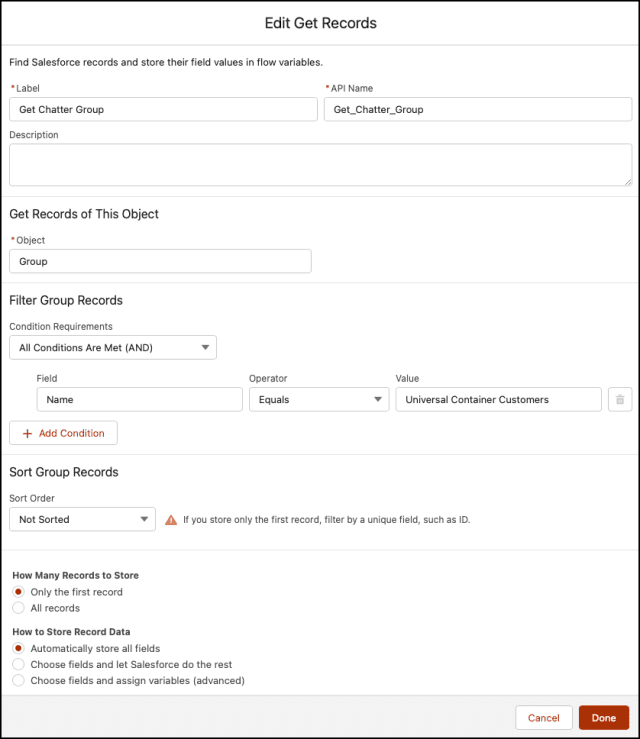
Paso 3.4: Flujo de Salesforce: uso del elemento de decisión para verificar si el grupo de Chatter existe o no
Ahora usaremos el elemento Decisión para verificar si el grupo de chat existe o no.- En Flow Designer, haga clic en el icono + y seleccione el elemento Decisión .
- Introduzca un nombre en el campo Etiqueta ; el nombre de la API se completará automáticamente.
- En Detalles del resultado , ingrese la etiqueta que el nombre de la API se completará automáticamente.
- Requisitos de condición para ejecutar el resultado : se cumplen todas las condiciones (Y)
- Fila 1:
- Recurso: {!Get_Chatter_Group}
- Operador: es nulo
- Valor: {!$ConstanteGlobal.Falso}
- Fila 1:
- Cuándo ejecutar el resultado : si se cumplen los requisitos de la condición
- Haga clic en Listo .

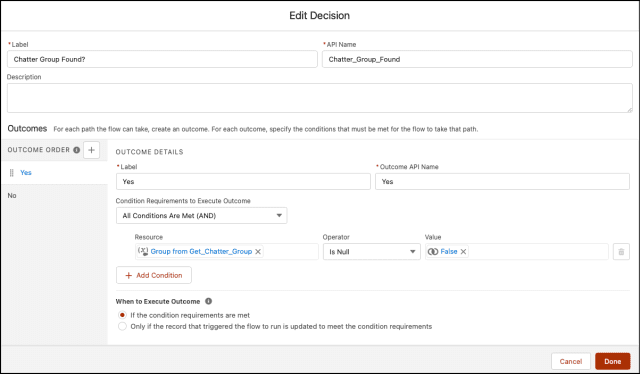
Paso 3.5: Flujo de Salesforce: agregue un elemento Crear registros para invitar a los clientes a un grupo de Chatter
El siguiente paso es invitar a los clientes a un grupo de chat, para ello utilizaremos el elemento Create Records .
- En Flow Designer, haga clic en el icono + y seleccione Crear registros en el lienzo.
- Introduzca un nombre en el campo Etiqueta ; el nombre de la API se completará automáticamente.
- Ingrese la siguiente información :
- Cuántos registros crear : uno
- Cómo establecer los campos de registro : use recursos separados y valores literales
- Objeto : Invitación de colaboración
- Establecer valores de campo para la invitación del cliente
- Fila 1:
- Campo : Correo electrónico de usuario invitado
- Valor : {!$Record.Email}
- Haga clic en Agregar campo
- Fila 2:
- Campo : SharedEntityId
- Valor : {!Get_Chatter_Group.Id}
- Haga clic en Listo .

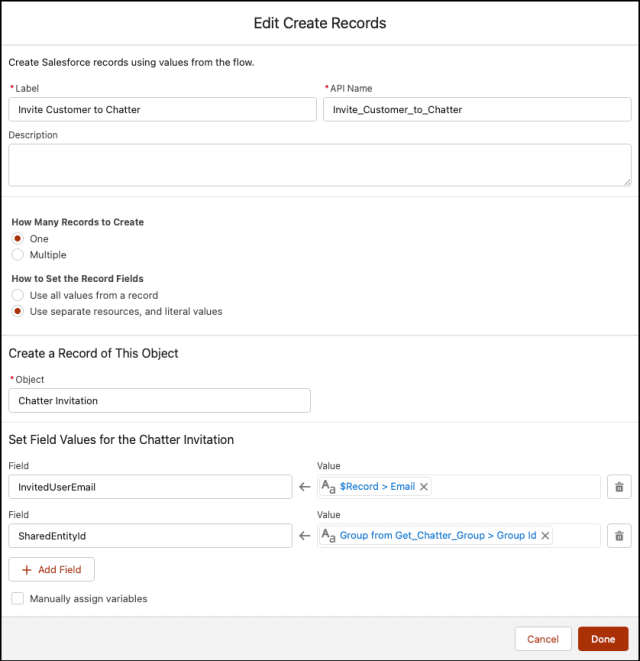
Al final, Pamela's Flow se verá como la siguiente captura de pantalla:

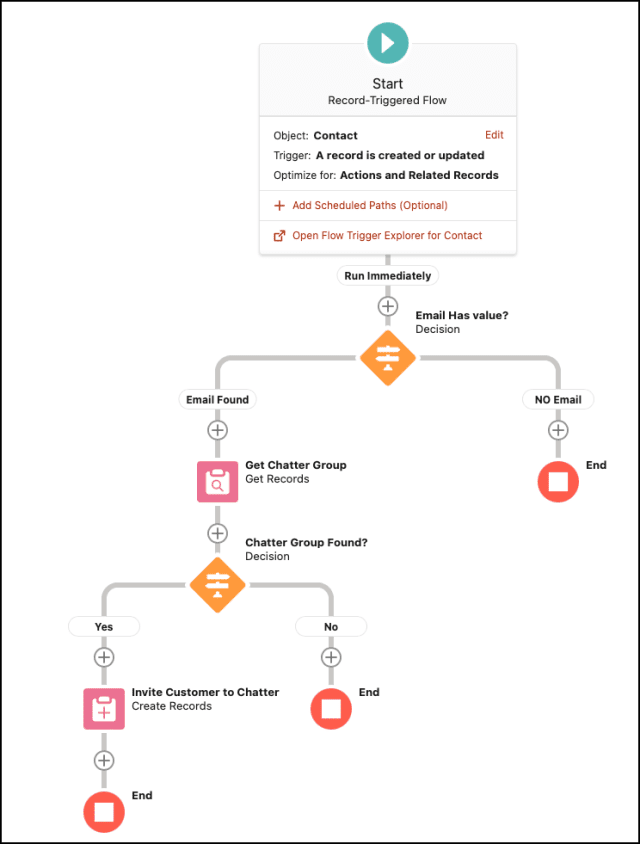
Una vez que todo se vea bien, realice los siguientes pasos:
- Haga clic en Guardar .
- Ingrese la etiqueta de flujo , el nombre de la API se completará automáticamente.
- Haga clic en Mostrar avanzado .
- Versión de API para ejecutar el flujo : 54
- Etiqueta de entrevista : Invitar a los clientes a Chatter {!$Flow.CurrentDateTime}
- Haga clic en Guardar .

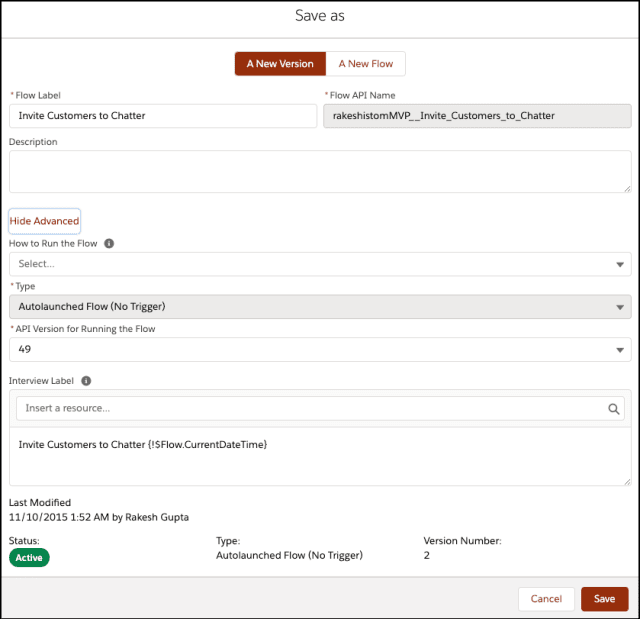
¡Casi llegamos! Una vez que todo se vea bien, haga clic en el botón Activar .
Prueba de concepto
A partir de ahora, si se crea un contacto y tiene una dirección de correo electrónico completa, el flujo activado por registro se activará y le enviará automáticamente la invitación del grupo de chat.
- Actualmente, inicié sesión como usuario en la cuenta de Tushar Gupta ( Perfil: – Representantes de ventas de EMEA) . Ahora cree un nuevo contacto como se muestra en la siguiente captura de pantalla:

- El contacto recibirá un correo electrónico de Salesforce para unirse al grupo de Chatter.

Evaluación formativa:
¡Quiero saber de ti!
¿Qué es una cosa que aprendiste de esta publicación? ¿Cómo imagina aplicar este nuevo conocimiento en el mundo real? Siéntase libre de compartir en los comentarios a continuación.
…
Esta es una traducción realizada por EGA Futura, y este es el link a la publicación original: https://automationchampion.com/2022/03/06/auto-invite-customers-to-a-chatter-group/

